WordPressでの管理者プロフィールやニックネームの設定方法について説明します。
WordPressのデフォルト設定では、
ユーザーIDがニックネームとしてブログ上に表示されてしまいますので
セキュリティ上もあまり良くありません。
しっかりと変更しておきましょう。
WordPress動画マニュアル
この記事を音声でも提供しています。
管理者用のメールアドレスを変更する方法
それでは、管理者用のメールアドレスを変更する方法をご紹介します。
メールアドレスは、WordPressのインストール時に設定しましたが、
変更する場合に記入してください。
プロフィールでもメールアドレスの設定欄がありますが、
管理者が1人であれば両方とも同じアドレスを入力しておきましょう。
メールアドレスは、パスワードの再発行などでも利用しますので、
必ず届くアドレスを設定しておきましょう。
ダッシュボードにログイン後、設定⇒一般設定をクリックします。
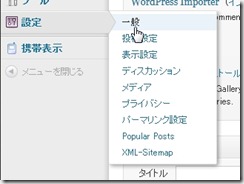
一般設定の中にある、「メールアドレス」を設定します。

変更が終わりましたら、「保存」をクリックして、
アドレスの変更は完了です。

ニックネームの設定方法
次にプロフィールの設定方法をご紹介します。
ダッシュボードメニューの「ユーザー」から「あなたのプロフィール」をクリックします。
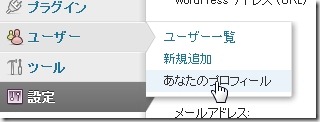
こちらからユーザープロフィールを記入することが可能です。
名前やアドレスなどが入力できますので、
出来る範囲で入力しましょう。
管理者が1人の場合は、メールアドレスは管理者メールアドレスと同じで構いません。
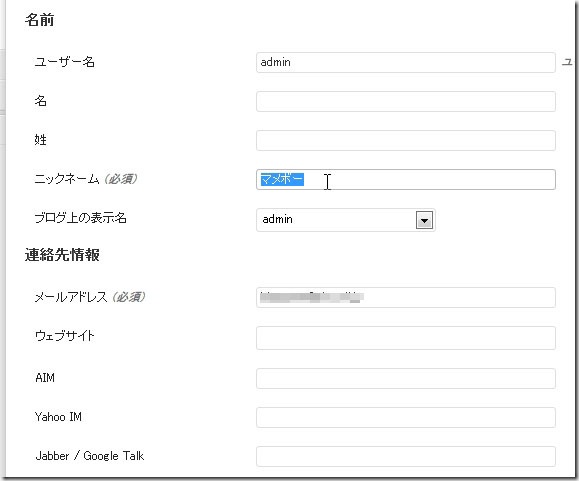
一番大事部分がここでニックネームを設定します。
まずは、ニックネームを入力して、下のプルダウンメニューから
記入したニックネームに変更してください。
これで、ブログ上でニックネームが表示されるようになります。
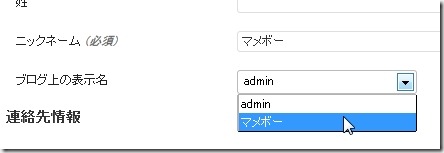
以上
WordPressの管理者プロフィールやニックネームの設定方法でした。
